在線工具推薦: 3D數字孿生場景編輯器 ?-? GLTF/GLB材質紋理編輯器 ?-? 3D模型在線轉換 ?-? Three.js AI自動紋理開發包 ?-? YOLO 虛幻合成數據生成器 ?-? 三維模型預覽圖生成器 ?-? 3D模型語義搜索引擎
當談到游戲角色的3D模型風格時,有幾種不同的風格:
寫實風格:這種風格追求高度真實感和細節,力求讓角色看起來與現實世界中的人物相似。
卡通風格:卡通風格通常更夸張和簡化,特征更為突出,顏色更加鮮艷,給人一種輕松愉快的感覺。
像素風格:像素風格是將角色呈現為像素化的圖像,類似于早期8位或16位游戲中使用的風格,有一種懷舊感。
手繪風格:手繪風格的角色模型看起來就像是手工繪制的一樣,線條更加柔和,給人一種藝術感和獨特感。
奇幻風格:奇幻風格強調超現實或者異世界的特征,可能包括各種奇異的形態、色彩和特殊效果。
每種風格各有特色,都被熱愛它的人所熱愛。
本文將講解如何使用GLTF 編輯器 -NSDT?在線材質編輯工具為游戲角色3D模型設置紋理貼圖,在開始之前我們先了解下紋理里紋理貼圖的一些基本概念。
GLTF編輯器支持GLTF/GLB在線預覽、材質編輯、重置原點、以及模型輕量化(將相同材質Mesh合并)。GLTF editor supports GLTF/GLB online preview, material editing, reset origin, and model lightweight (merging the same material Mesh)![]() https://gltf.nsdt.cloud/?csdn=1
https://gltf.nsdt.cloud/?csdn=1
1、什么是模型紋理貼圖?

1:沒有紋理的 3D 模型2:帶紋理的相同模型
紋理貼圖是應用于(映射)到形狀或多邊形表面的圖像。這可以是位圖圖像或程序紋理。它們可以以常見的圖像文件格式存儲,由 3D 模型格式或材料定義引用,并組裝成資源包。
它們可能有 1-3 個維度,盡管 2 個維度對于可見表面最常見。為了與現代硬件一起使用,紋理貼圖數據可以以旋轉或平鋪順序存儲,以提高緩存一致性。渲染 API 通常將紋理貼圖資源(可能位于設備內存中)作為緩沖區或表面進行管理,并且可能允許“渲染到紋理”以獲得其他效果,例如后期處理或環境映射。
它們通常包含 RGB 顏色數據(存儲為直接顏色、壓縮格式或索引顏色),有時還包含用于 alpha 混合 (RGBA) 的附加通道,尤其是對于廣告牌和貼花疊加紋理。可以將 alpha 通道(以硬件解析的格式存儲可能很方便)用于其他用途,例如鏡面反射。
可以組合多個紋理貼圖(或通道)來控制鏡面反射、法線、位移或次表面散射,例如用于皮膚渲染。
可以將多個紋理圖像組合在紋理圖集或陣列紋理中,以減少現代硬件的狀態更改。(它們可以被認為是瓦片地圖圖形的現代演變)。現代硬件通常支持具有多個面的立方體貼圖紋理進行環境映射。
2、紋理貼圖的作用
紋理貼圖在創建視覺上令人驚嘆且逼真的 3D 模型中發揮著至關重要的作用。3D 建模中使用了多種類型的紋理貼圖,每種類型都有其獨特的用途。例如,漫反射貼圖用于定義 3D 模型的表面顏色,而鏡面貼圖則定義表面的光澤度和反射率。法線貼圖用于向模型表面添加深度和結構,而位移貼圖用于修改表面幾何形狀本身。使用這些不同類型的紋理貼圖的重要性在于它們能夠共同為觀看者創造更加身臨其境和引人入勝的體驗。通過使用這些貼圖,3D 藝術家可以創建復雜的細節,使模型顯得更加逼真和可信,最終提高最終產品的整體質量和影響力。
3、設置3D模型紋理貼圖的工具和方法

要為3D模型設置貼圖,您可以按照以下詳細步驟進行操作:
選擇3D建模軟件:
- 選擇一款專業的3D建模軟件,如Blender、Maya、3ds Max、Cinema 4D等。確保選擇一個您熟悉或愿意學習的軟件。
導入3D模型:
- 打開選定的軟件并導入您的3D模型。通常,您可以通過菜單欄的“導入”選項或將文件拖放到軟件窗口中來完成導入操作。
創建材質:
- 紋理貼圖可以通過掃描/數碼攝影獲得,也可以在圖像處理軟件(如 GIMP、Photoshop)中設計,也可以直接在 3D 繪畫工具(如 Mudbox 或 zbrush)中繪制到 3D 表面上。
導入貼圖:
- 將您的貼圖導入到軟件中。通常,您可以使用“導入”或“貼圖”選項來完成此步驟。確保選擇貼圖的類型(漫反射、法線、高光等),以滿足模型的需求。
將貼圖應用到模型:
- 在材質編輯器中,找到適用于貼圖的相應槽位(例如漫反射貼圖槽位)。將貼圖拖放到相應的槽位中,或使用軟件提供的貼圖連接功能。
調整映射和UV:
- 確保模型的UV映射正確,以便貼圖正確地映射到模型表面。在3D軟件中,您可以調整UV映射,確保每個表面都有正確的貼圖坐標。
調整材質屬性:
- 根據需要調整材質的屬性,例如光澤度、反射率、透明度等。這些屬性將直接影響渲染時模型表面的外觀。
預覽和調整:
- 在軟件中預覽模型,查看貼圖效果。根據需要進行調整,確保貼圖在渲染時呈現出您想要的效果。
導出模型:
- 當您對貼圖設置滿意時,選擇導出模型。確保選擇適當的文件格式,以便在其他3D應用程序或渲染引擎中使用。
請注意,以上步驟是一般性的指導,具體步驟可能因使用的軟件而異。建議在您選擇的3D建模軟件中查閱相關文檔和教程,以獲取更詳細和具體的信息。
4、GLTF如何設置紋理貼圖?
使用專業的建模軟件來設置模型的紋理貼圖確實是個不錯的選擇,但是對于新手小白來說卻是不那么友好了,軟件的安裝、使用都比較麻煩,而GLTF 編輯器 -NSDT?作為一款在線材質紋理編輯工具,基于Three.js 開發,可以在任意支持webGL的瀏覽器運行,不需要安裝下載額外的插件或者以來,打開瀏覽器就能使用。
以下是如何使用?GLTF 編輯器 -NSDT?設置紋理貼圖的方法和步驟:
在瀏覽器中打開GLTF 編輯器,將模型導入編輯器中,如何模型本身帶有材質,軟件的右側面板中會讀取模型的材質信息并展示,右側的材質面板信息支持對材質的編輯和修改,如下圖:

言歸正傳, 我們先導入沒有材質紋理貼圖游戲角色3D模型:

模型沒有紋理貼圖的時候整個呈現一個灰黑色,為了展現模型更真實的外觀和細節,讓模型看起來更加真實,現在我們為模型添加紋理貼圖,紋理貼圖大家可以在網上搜索,這類資源還是比較多的,如3D TEXTURES | Free seamless PBR textures with Diffuse, Normal, Displacement, Occlusion and Roughness Maps.:
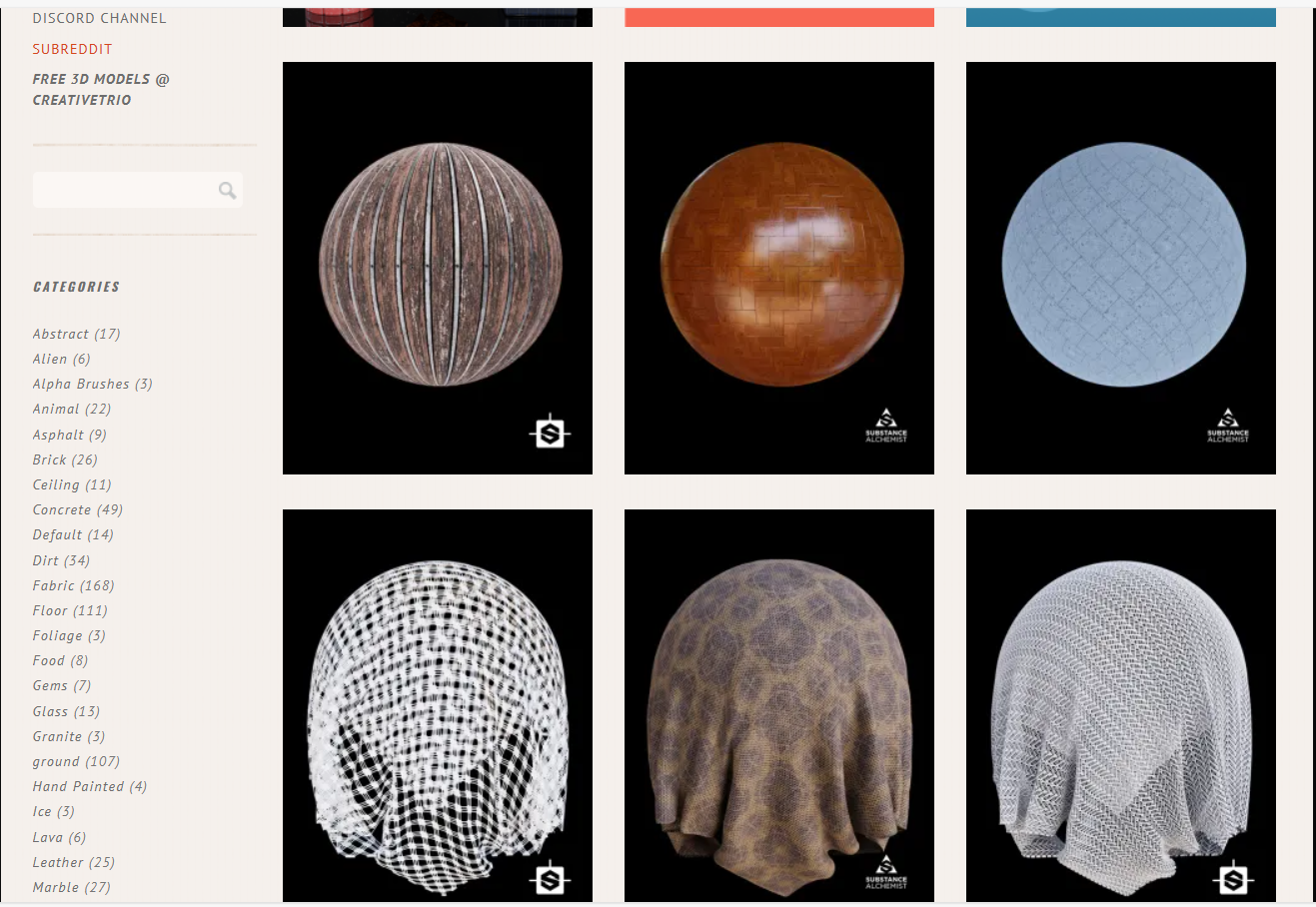
找到對用的紋理貼圖文件后,在右側的材質面板中選擇貼圖類型,將紋理貼圖上傳,系統會自動計算UV,將紋理貼圖完美的映射到3D模型上,如下圖:
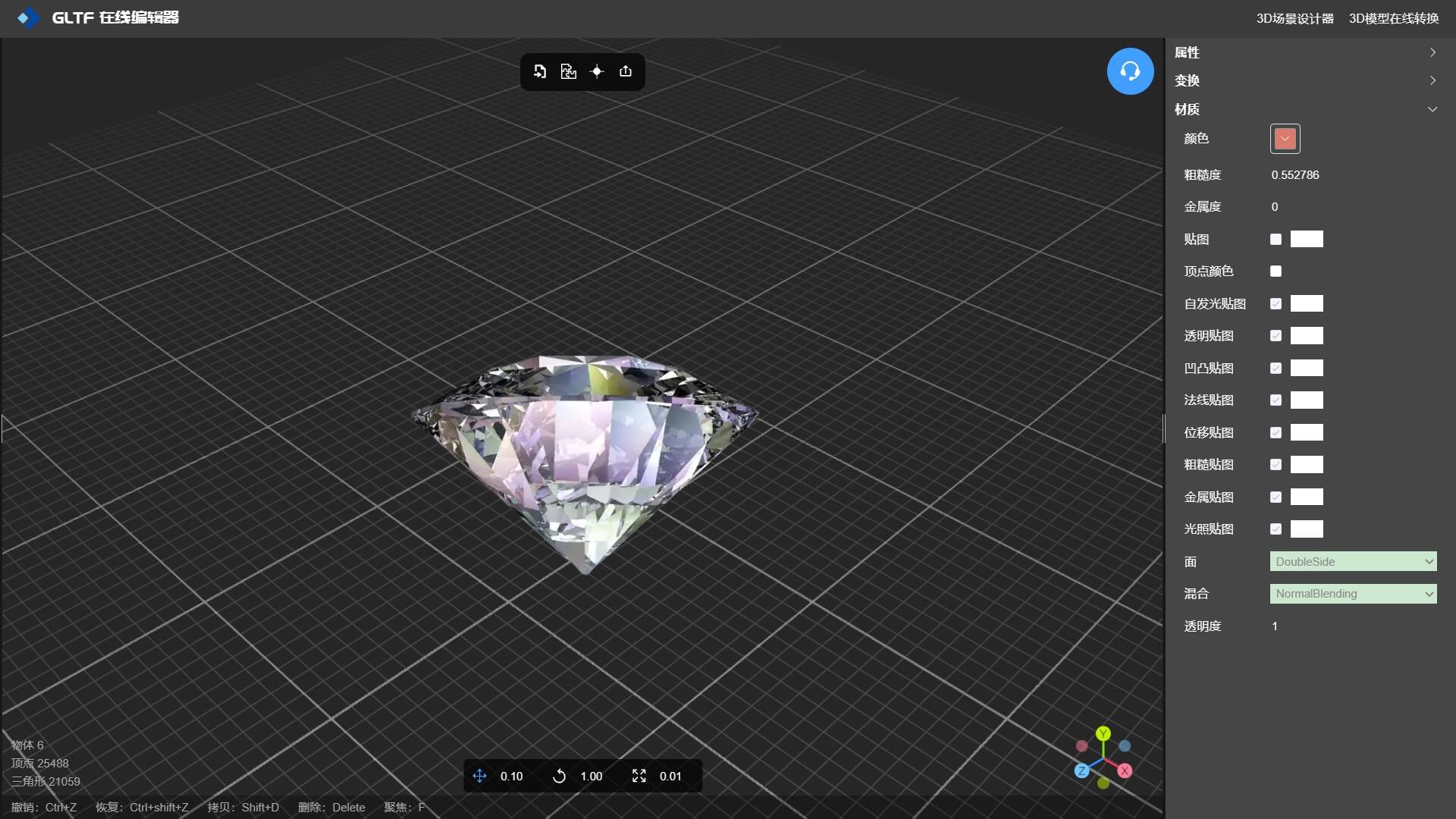
GLTF 編輯器 -NSDT?不僅可以設置3D模型紋理貼圖,還可以設置模型的幾何原點、以及對有相同材質屬性的mesh進行合并,實現模型輕量化,是一款不可多得的實用型在線模型編輯工具。
注:通常想要實現某種效果需要幾種材質貼圖配合使用才能達到效果。
轉載:如何使用玻璃材質制作鉆石3D模型 (mvrlink.com)?
)






)
 725.完全數)




———mysql比較varchar值大小_Mysql varchar大小長度問題)


綜合示例)


